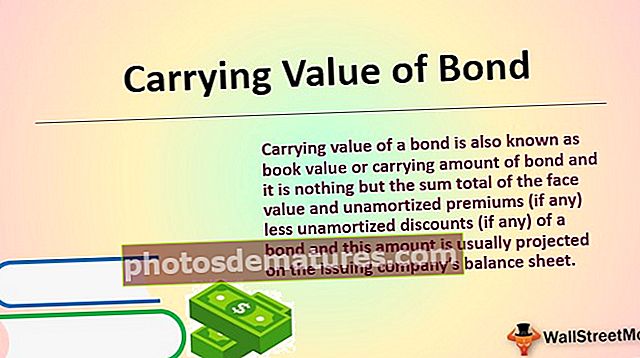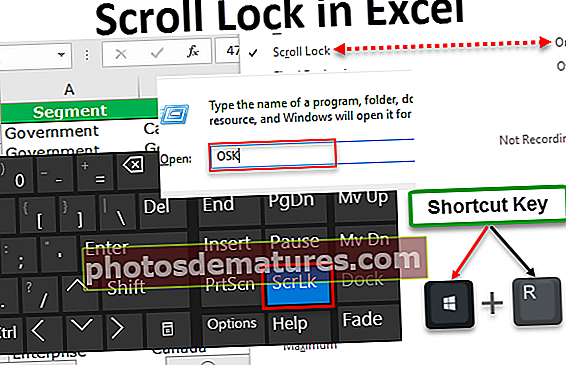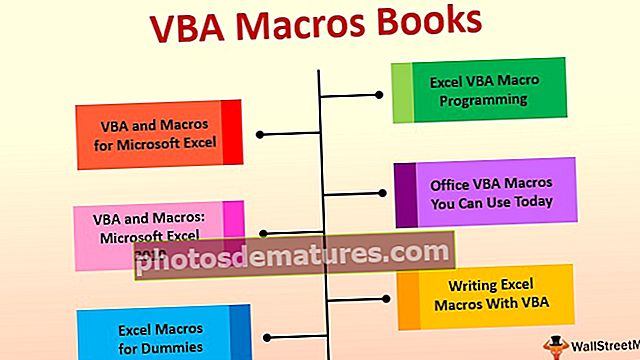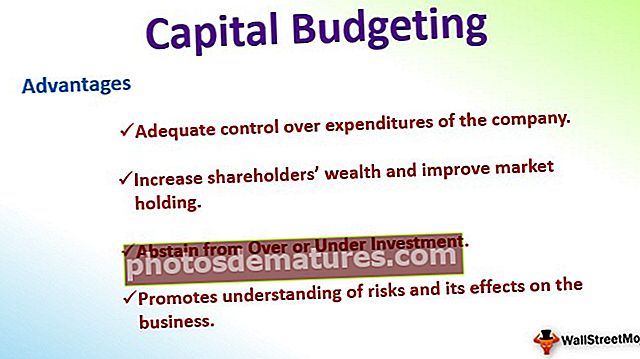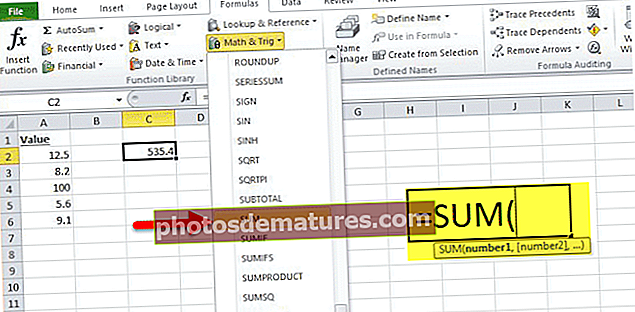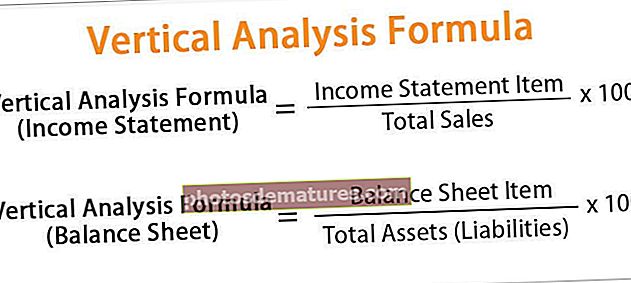ఎక్సెల్ లో స్క్రోల్ లాక్ | స్క్రోల్ లాక్ను ఆన్ చేయడం (ప్రారంభించు) / ఆఫ్ చేయడం (ఆపివేయి) ఎలా
మా కీబోర్డులోని స్క్రోల్ లాక్ బటన్ను లేదా వర్చువల్ కీబోర్డ్ నుండి నొక్కినప్పుడు ఎక్సెల్ లో స్క్రోల్ లాక్ సంభవిస్తుంది, సాధారణంగా మనం ఏదైనా కణాల నుండి క్రింది బాణం కీని నొక్కినప్పుడు అది మనలను దాని క్రింద ఉన్న తదుపరి సెల్కు తీసుకువెళుతుంది, కాని దానిపై స్క్రోల్ లాక్ ఉన్నప్పుడు కర్సర్ ఒకే సెల్లో ఉన్నప్పుడు వర్క్షీట్ డౌన్, స్క్రోల్ లాక్ని నిలిపివేయడానికి మేము దానిని కీబోర్డ్ నుండి లేదా వర్చువల్ కీబోర్డ్ నుండి ఆపివేయవచ్చు.
ఎక్సెల్ కీబోర్డ్ స్క్రోల్ లాక్
ఎక్సెల్ లో, ఒక సెల్ నుండి మరొక సెల్ కు వేగంగా వెళ్ళడానికి, కణాల శ్రేణిని ఎంచుకోండి, వర్క్ షీట్లో చివరిగా ఉపయోగించిన సెల్ చివరకి వెళ్ళండి మరియు మరెన్నో విషయాలకు కీబోర్డు బాణం కీలు అవసరం. కొన్నిసార్లు కదలకుండా ఉండే ఈ బాణం కీలను మీరు అనుభవించారని నేను నమ్ముతున్నాను. అవును, నేను కూడా అనుభవించాను. ఇది సాధారణంగా మీ కీబోర్డ్లోని కీ ఎక్సెల్ స్క్రోల్ లాక్ కారణంగా ఉంటుంది.
ఈ వ్యాసంలో, ఎక్సెల్ లో ఇటువంటి దృశ్యాలను ఎలా ఎదుర్కోవాలో నేను మీకు చూపిస్తాను.
స్క్రోల్ లాక్ అంటే ఏమిటి?
హెల్ స్క్రోల్ లాక్ అంటే ఏమిటో మీరు ఆలోచిస్తూ ఉండాలి? అనుకోకుండా స్క్రోల్ లాక్ ఆన్ చేయబడితే, వర్క్షీట్లో సులభంగా కదలడానికి మీ బాణం కీలు ఎందుకు పనిచేయడం లేదని తెలుసుకోవడానికి మీరు చాలా నిమిషాలు గడిపారు.
నాకు ఉదాహరణ తీసుకోండి, నేను వర్క్బుక్ను మూసివేసాను, వాస్తవానికి, నా కీబోర్డ్ బాణం కీలలో ఏమి తప్పు ఉందో తెలుసుకోవడానికి నేను నా కంప్యూటర్ను పున ar ప్రారంభించాను. బాణం కీలు మినహా మిగతా అన్ని కీలు పనిచేస్తున్నాయని నేను గమనించాను. నేను ఈ సమస్యను గుర్తించడానికి గణనీయమైన సమయాన్ని వెచ్చించాను.
చాలా రోజుల తరువాత నాకు తెలిసింది సమస్య బాణం కీలతో కాదు, కానీ స్క్రోల్ లాక్ కీబోర్డ్లో ఎంపిక.
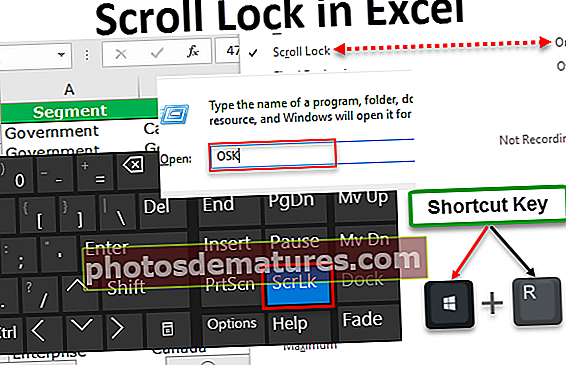
ఎక్సెల్ స్క్రోల్ లాక్ అనేది మీ కీబోర్డ్ బాణం కీలను స్థిరంగా ఉంచే సాధారణ కీ. మీరు బాణం కీని నొక్కితే ఎక్సెల్ స్ప్రెడ్షీట్ క్రిందికి కదులుతున్నట్లు మీరు గమనించవచ్చు కాని ఇది షీట్లోని ఏ కణాలను ఎంచుకోవడం లేదు. మీరు మీ మౌస్ ద్వారా ఎంచుకోవచ్చు కాని మీ బాణం కీలతో కాదు.
సాధారణంగా, బాణం కీ కదలికతో కణాలు మారుతున్నట్లు మేము చూస్తాము కాని స్క్రోల్ లాక్ ఆన్ చేయబడి మీకు తెలియకపోతే మీ కీబోర్డ్లోని సమస్యను తెలుసుకోవడానికి మీరు విసుగు చెందుతారు.
ఈ వ్యాసంలో, అటువంటి పరిస్థితులను ఎలా ఎదుర్కోవాలో, మీ కంప్యూటర్లోని స్క్రోల్ లాక్ కీని ఎలా ఆన్ చేయాలో లేదా ఆఫ్ చేయాలో మరియు ముఖ్యంగా మీ ల్యాప్టాప్లోని స్క్రోల్ లాక్ కీని ఎలా ఆన్ చేయాలో మరియు ఆఫ్ చేయాలో నేను మీకు చూపిస్తాను.
ఎక్సెల్ లో స్క్రోల్ లాక్ ఆన్లో ఉందో లేదో తెలుసుకోవడం ఎలా?
ఎక్సెల్ లో SCROLL LOCK ఆన్లో ఉందో లేదో తెలుసుకోవడానికి బహుళ పద్ధతులు ఉన్నాయి.
మీరు ఈ స్క్రోల్ లాక్ ఎక్సెల్ మూసను ఇక్కడ డౌన్లోడ్ చేసుకోవచ్చు - స్క్రోల్ లాక్ ఎక్సెల్ మూస
విధానం 1: మీ ఎక్సెల్ స్ప్రెడ్షీట్లో బాణం కీలు కదలని పరిస్థితిని మీరు అనుభవించిన క్షణం అప్పుడు మీరు బాణం కీ ఎంపికను తనిఖీ చేయాలి.

ఈ కీ ఆన్ చేయబడితే మీరు CAPS LOCK సూచిక పక్కన ఒక కాంతిని చూస్తారు.

ఇది మీరు అనుకున్నంత సులభం. మీరు ల్యాప్టాప్ కీబోర్డ్తో పనిచేస్తుంటే మీ కీబోర్డ్లో ఎక్సెల్ స్క్రోల్ లాక్ కీని కనుగొనవచ్చు లేదా కనుగొనలేరు. మీరు వేరే టెక్నిక్ మాత్రమే ఉపయోగించాలి.
విధానం 2: రెండవ పద్ధతి ఏమిటంటే, ఎక్సెల్ స్క్రోల్ లాక్ ఆన్లో ఉందో లేదో మీరు చూడవలసిన అవసరం లేదు, కానీ మీరు ఎక్సెల్ స్ప్రెడ్షీట్లోనే సులభంగా తెలుసుకోవచ్చు.
ఎక్సెల్ స్థితి పట్టీలు సంఖ్యల సగటు, సంఖ్యల మొత్తం, ఎంచుకున్న కణాల సంఖ్య మరియు అనేక ఇతర విషయాల వంటి తక్షణ గణనను చూపుతాయి.

అదేవిధంగా, ఎక్సెల్ స్క్రోల్ లాక్ ఆన్లో ఉందో లేదో ఇది చూపిస్తుంది. కానీ స్ప్రెడ్షీట్ యొక్క కుడి చేతి అడుగున స్ప్రెడ్షీట్ యొక్క ఎడమ చేతి అడుగున ఉంటుంది.

SCROLL LOCK అనే పదాన్ని చూపించే స్థితి పట్టీ ఉంటే, అప్పుడు స్క్రోల్ లాక్ ఎంపిక ప్రారంభించబడిందని అర్థం. మీ స్థితి పట్టీ దీన్ని చూపించకపోతే, మీ స్క్రోల్ లాక్ ఆన్ చేయబడదు.

ఎక్సెల్ లో స్క్రోల్ లాక్ ఆఫ్ చేయడం ఎలా?
మీ ఎక్సెల్ లో స్క్రోల్ లాక్ ను ఆపివేయడానికి రెండు మార్గాలు ఉన్నాయి.
# 1 - సాధారణ కీ బోర్డ్తో స్క్రోల్ లాక్ని ఆపివేయండి
స్క్రోల్ లాక్ని ఆపివేయడం చాలా తేలికైన పని. ఇది మీ CAPS LOCK & NUMBER LOCK లాగానే పనిచేస్తుంది.
దాన్ని ఆపివేయడానికి మీరు మీ స్క్రోల్ లాక్ బటన్ను ఒకసారి నొక్కాలి. దీనికి రహస్యం లేదు మరియు మీరు నొక్కిన వెంటనే లాక్ లైట్ ఇండికేటర్ ఆగిపోతుంది స్క్రోల్ లాక్ కీ.
# 2 - ఆన్-స్క్రీన్ కీ బోర్డ్తో స్క్రోల్ లాక్ని ఆపివేయండి
మీ ల్యాప్టాప్లో SCROLL LOCK ని ఆపివేయడం ఏమిటో మీకు తెలియదు. కొన్ని ల్యాప్టాప్ కీబోర్డులలో సాధారణ కీబోర్డ్లో స్క్రోల్ ఎంపిక లేదు.

మీరు పై చిత్రాన్ని చూస్తే కీబోర్డ్లో నేరుగా స్క్రోల్ లాక్ ఎంపిక అందుబాటులో లేదు. ఈ రకమైన పరిస్థితిలో, మేము ఉపయోగించాలి ఆన్-స్క్రీన్ కీబోర్డ్. ఆన్-స్క్రీన్ కీ బోర్డ్ (OSK) ను సక్రియం చేయడానికి క్రింది దశలను అనుసరించండి.
దశ 1: విండో + R కీని కలిసి నొక్కండి.

దశ 2: మీరు ఈ క్రింద డైలాగ్ బాక్స్ చూస్తారు. మీరు ఇక్కడ OSK టైప్ చేయాలి.

దశ 3: ఇప్పుడు OK బటన్ నొక్కండి. నువ్వు చూడగలవు స్క్రీన్ కీబోర్డులో.

దశ 4: నీలిరంగు కీ సూచనతో ScrLk కీ ఆన్ చేయబడిందని మీరు గమనించవచ్చు. ఆపివేయడానికి మీరు మీ మౌస్ కీతో ఈ బటన్ను నొక్కాలి. మీరు ఈ బటన్ను నొక్కిన తర్వాత నీలం రంగు ఆగిపోతుంది.

గుర్తుంచుకోవలసిన విషయాలు
- విండోస్లో RUN ఎంపికను తెరవడానికి సత్వరమార్గం కీ విండోస్ + ఆర్.
- RUN డైలాగ్ బాక్స్ తెరిచిన తర్వాత మీరు సక్రియం చేయడానికి OSK ను టైప్ చేయాలి స్క్రీన్ కీబోర్డులో.
- ఎక్సెల్ స్క్రోల్ లాక్ ఆన్ చేయబడిందా లేదా అని స్టేటస్ బార్ సూచిస్తుంది.